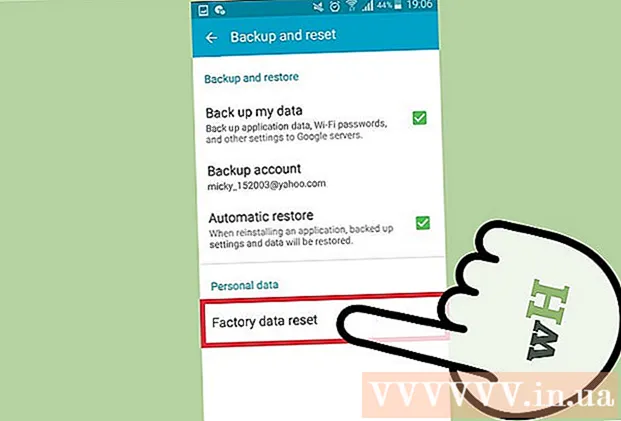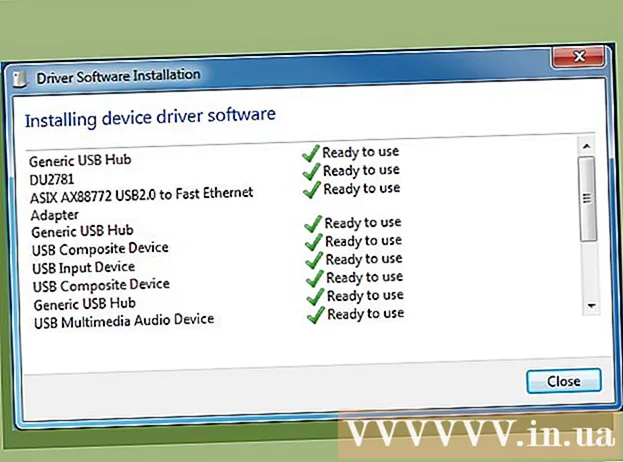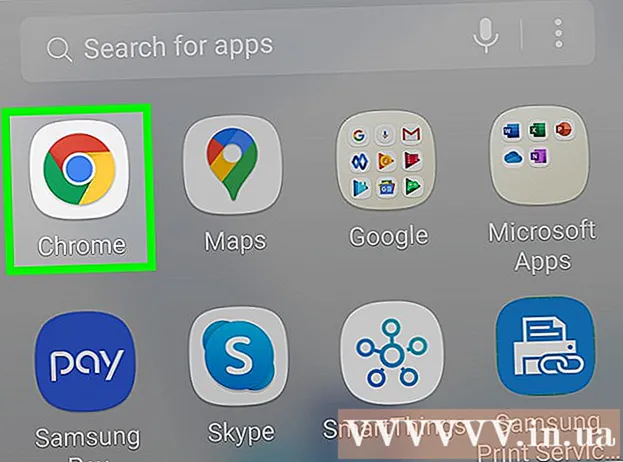작가:
Monica Porter
창조 날짜:
19 3 월 2021
업데이트 날짜:
1 칠월 2024

콘텐츠
WikiHow 오늘은 Windows와 Mac의 두 장치 유형에서 그래픽 카드 (비디오 카드라고도 함) 정보를 보는 방법을 알려줍니다.
단계
2 가지 방법 중 1 : Windows 컴퓨터에서
시작을 마우스 오른쪽 버튼으로 클릭하십시오. 화면 왼쪽 하단에있는 Windows 로고입니다. 메뉴가 나타납니다.
- 누를 수도 있습니다. ⊞ 승리+엑스 위의 아이콘이 보이지 않는 경우.
- Windows 7 컴퓨터에서 시작을 열고 "장치 관리자"를 입력합니다.
- 트랙 패드가있는 노트북을 사용하는 경우 오른쪽 클릭 대신 두 손가락으로 탭합니다.
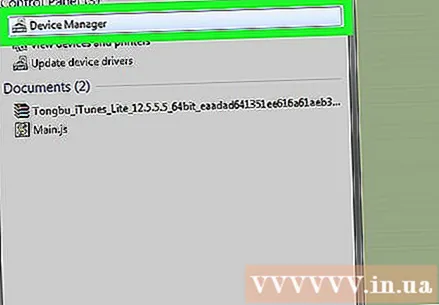
옵션을 클릭하십시오 기기 관리자 팝업 메뉴 상단에 있습니다.
딸깍 하는 소리 > 왼쪽에 디스플레이 어댑터 (디스플레이 어댑터). 옵션을 찾을 수 있습니다 디스플레이 어댑터 장치 관리자 페이지 상단 근처에 있습니다.

항목 바로 아래를보십시오 디스플레이 어댑터 또는 "비디오 어댑터"를 사용하여 그래픽 카드를 찾습니다. 여기에 두 개의 항목이 표시되면 컴퓨터에 개별 그래픽 카드와 병렬로 내장 된 그래픽 카드가 있음을 의미합니다.- 일반적으로 내장 비디오 카드는 컴퓨터 프로세서 (예 : Intel)와 동일한 브랜드입니다.
- 그래픽 카드를 두 번 클릭하여 속성, 매개 변수 또는 드라이버를 볼 수 있습니다.
2 가지 방법 중 2 : Mac 컴퓨터에서

화면 왼쪽 상단에있는 사과 모양의 Apple 메뉴를 클릭합니다. 드롭 다운 메뉴가 나타납니다.
딸깍 하는 소리 이 Mac에 관하여 (이 Mac 정보). 이 옵션은 드롭 다운 메뉴 상단에 있습니다.
딸깍 하는 소리 시스템 보고서 (시스템 보고서). 이 작업은이 매킨토시에 관하여 창의 하단에 있습니다.
딸깍 하는 소리 ▼ 항목의 왼쪽하드웨어 (하드웨어). 이 옵션은 시스템 보고서 창의 왼쪽 창에 있습니다.
딸깍 하는 소리 그래픽 / 디스플레이 (그래픽 / 디스플레이). 왼쪽 창을 보면이 옵션은 제목 아래에 표시된 옵션 그룹의 중간에 있습니다. 하드웨어.
오른쪽 상단 프레임에서 그래픽 카드의 이름을보십시오.
- 이름 아래에서 비디오 카드 사양을 볼 수도 있습니다.
조언
- 그래픽 카드는 "비디오"카드라고도합니다.
- 대부분의 컴퓨터는 내장 그래픽보다 가장 빠르거나 최고 품질의 비디오 카드를 우선시합니다.